在Excel工作表中选择单元格及其内容
Excel制表技巧(10)快速录入

Excel制表技巧(10)快速录⼊Excel录⼊技巧录⼊技巧 快速填⼊相同内容 选中多个单元格后,输⼊字符,然后按Ctrl+Enter组合键,即可在选中的每个单元格中填⼊上述相同的字符。
快速复制上单元格 选中下⾯的单元格,按Ctrl+ '('为西⽂的单引号)组合键,即可将上⼀单元格的内容快速复制下来。
快速输⼊系统⽇期 按下Ctrl+;组合键,即可快速输⼊系统⽇期。
⽂本数字输⼊技巧 ⼀般情况下,在单元格中输⼊的任何数字,均以“右对齐”格式放置,⽽且Excel会把综当成数字来处理。
如果你要输⼊⽂本格式的数字,除了事先将单元格设置为⽂本格式外,只要在数字前多输⼀个’(单引号)即可。
分数输⼊技巧 如果事先将Excel单元格设置为“分数”格式,即可在其中输⼊2/3.5/6这样的分数数据。
除此以外,可以在“常规”单元格中按“0空格分数”的格式输⼊分数,如输⼊的“0□2/3 ”(□表⽰空格)即可显⽰“2/3”,并按15 位的数字精度进⾏数据处理。
不过,此法输⼊的分母不能超过99,否则输⼊结果显⽰为0。
输⼊法快速切换技巧 单击“数据”→“有效性”,打开“数据有效性”对话框中的“输⼊法模式”选项卡,选中“模式”下拉列表中的“打开”,最后单击“确定”按钮。
只要选中了某种输⼊法有效的单元格,已经设置的输⼊法就会被⾃动激活。
信息快速添加技巧 如果要给单元格数据的尾部添加信息,可以选中该单元格然后按F2键。
光标就会在数据尾部出现,输⼊数据后回车即可。
参数快速插⼊技巧 如果知道所使⽤的函数名称,但⼜不了解它的参数使⽤⽅法,可以在编辑栏中输⼊等号及函数名,然后按Ctrl+A键,Excel⾃动打开参数输⼊对话框,就能直接输⼊各个参数了。
快速编辑技巧 如果想对Excel单元格中的内容进⾏编辑,只须⽤⿏标双击需要编辑的位置,光标就会插⼊⼗字光标的双击点。
⽤⿏标双击Excel⼯作表的标签,直接输⼊⽂字并回车,可以快速修改标签的名称。
EXCEL中查找与替换的高级用法
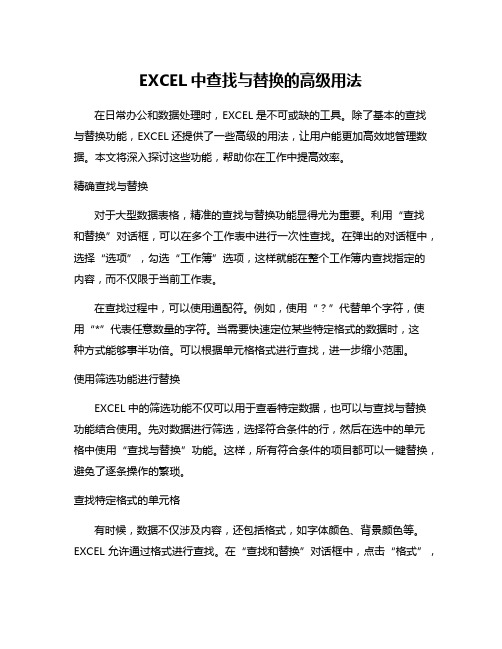
EXCEL中查找与替换的高级用法在日常办公和数据处理时,EXCEL是不可或缺的工具。
除了基本的查找与替换功能,EXCEL还提供了一些高级的用法,让用户能更加高效地管理数据。
本文将深入探讨这些功能,帮助你在工作中提高效率。
精确查找与替换对于大型数据表格,精准的查找与替换功能显得尤为重要。
利用“查找和替换”对话框,可以在多个工作表中进行一次性查找。
在弹出的对话框中,选择“选项”,勾选“工作簿”选项,这样就能在整个工作簿内查找指定的内容,而不仅限于当前工作表。
在查找过程中,可以使用通配符。
例如,使用“?”代替单个字符,使用“*”代表任意数量的字符。
当需要快速定位某些特定格式的数据时,这种方式能够事半功倍。
可以根据单元格格式进行查找,进一步缩小范围。
使用筛选功能进行替换EXCEL中的筛选功能不仅可以用于查看特定数据,也可以与查找与替换功能结合使用。
先对数据进行筛选,选择符合条件的行,然后在选中的单元格中使用“查找与替换”功能。
这样,所有符合条件的项目都可以一键替换,避免了逐条操作的繁琐。
查找特定格式的单元格有时候,数据不仅涉及内容,还包括格式,如字体颜色、背景颜色等。
EXCEL允许通过格式进行查找。
在“查找和替换”对话框中,点击“格式”,选择相应的格式进行查找。
这一功能很可能帮助你找出所有特定格式的单元格,从而进行批量替换。
使用公式替换动态内容在某些情况下,数据需要根据公式进行更新,比如从其他单元格引用值。
通过查找和替换公式中的内容,可以实现批量更新。
例如,假设需要更改公式中的某个常量值,可以使用查找与替换功能,直接替换公式中的常量,而不会影响公式的逻辑。
这种方式尤其适合处理涉及大量公式的表格。
利用命名范围进行替换命名范围是EXCEL中的一个强大工具,但在查找与替换时,很多用户常常忽视它。
通过定义一个命名范围,用户可以将常用的单元格引用变得更加简洁。
在进行查找和替换时,替换为命名范围的方式,不仅提高了效率,同时还保持了表格的清晰度。
Excel操作技巧大全II
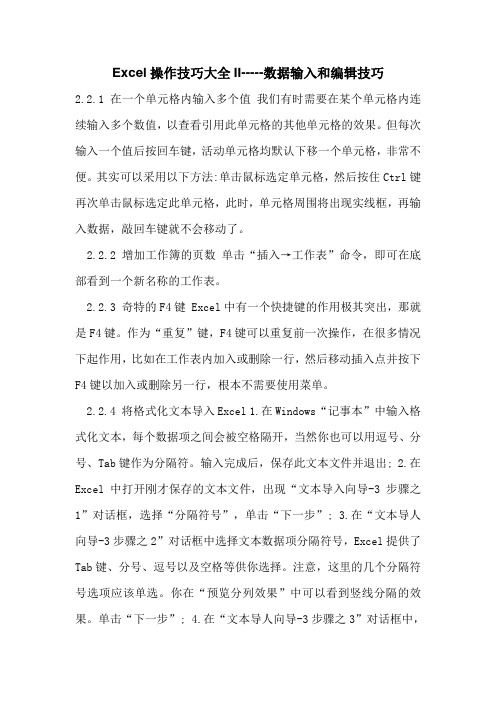
Excel操作技巧大全II-----数据输入和编辑技巧2.2.1 在一个单元格内输入多个值我们有时需要在某个单元格内连续输入多个数值,以查看引用此单元格的其他单元格的效果。
但每次输入一个值后按回车键,活动单元格均默认下移一个单元格,非常不便。
其实可以采用以下方法:单击鼠标选定单元格,然后按住Ctrl键再次单击鼠标选定此单元格,此时,单元格周围将出现实线框,再输入数据,敲回车键就不会移动了。
2.2.2 增加工作簿的页数单击“插入→工作表”命令,即可在底部看到一个新名称的工作表。
2.2.3 奇特的F4键 Excel中有一个快捷键的作用极其突出,那就是F4键。
作为“重复”键,F4键可以重复前一次操作,在很多情况下起作用,比如在工作表内加入或删除一行,然后移动插入点并按下F4键以加入或删除另一行,根本不需要使用菜单。
2.2.4 将格式化文本导入Excel 1.在Windows“记事本”中输入格式化文本,每个数据项之间会被空格隔开,当然你也可以用逗号、分号、Tab键作为分隔符。
输入完成后,保存此文本文件并退出; 2.在Excel中打开刚才保存的文本文件,出现“文本导入向导-3步骤之1”对话框,选择“分隔符号”,单击“下一步”;3.在“文本导人向导-3步骤之2”对话框中选择文本数据项分隔符号,Excel提供了Tab键、分号、逗号以及空格等供你选择。
注意,这里的几个分隔符号选项应该单选。
你在“预览分列效果”中可以看到竖线分隔的效果。
单击“下一步”;4.在“文本导人向导-3步骤之3”对话框中,你可以设置数据的类型,一般不需改动,Excel自动设置为“常规”格式。
“常规”数据格式将数值转换为数字格式,日期值转换为日期格式,其余数据转换为文本格式。
单击“完成”按钮即可。
2.2.5 快速换行我们在使用Excel制作表格时经常会遇到需要在一个单元格输入一行或几行文字的情况,如果输入一行后敲回车键就会移到下一单元格,而不是换行,有一个简便实用的操作方法可以实现换行:在选定单元格输入第一行内容后,在换行处按“Alt+回车键”,即可输入第二行内容,再按“Alt+回车键”输入第三行以此类推。
信息技术标准模块3、4选择题按知识点分块
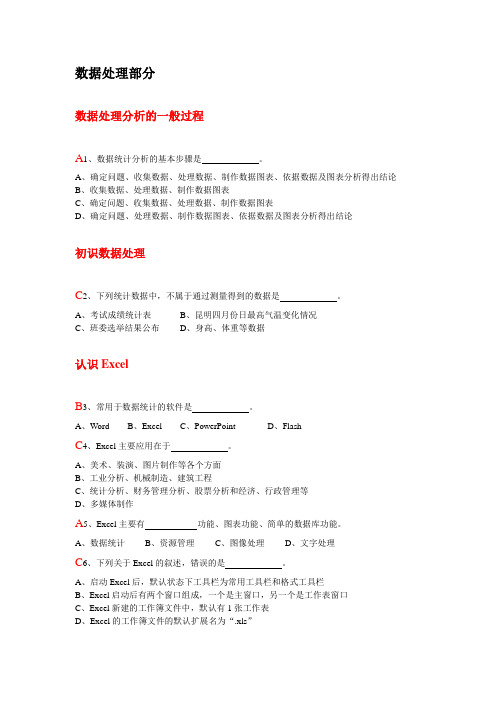
数据处理部分数据处理分析的一般过程A1、数据统计分析的基本步骤是。
A、确定问题、收集数据、处理数据、制作数据图表、依据数据及图表分析得出结论B、收集数据、处理数据、制作数据图表C、确定问题、收集数据、处理数据、制作数据图表D、确定问题、处理数据、制作数据图表、依据数据及图表分析得出结论初识数据处理C2、下列统计数据中,不属于通过测量得到的数据是。
A、考试成绩统计表B、昆明四月份日最高气温变化情况C、班委选举结果公布D、身高、体重等数据认识ExcelB3、常用于数据统计的软件是。
A、WordB、ExcelC、PowerPointD、FlashC4、Excel主要应用在于。
A、美术、装演、图片制作等各个方面B、工业分析、机械制造、建筑工程C、统计分析、财务管理分析、股票分析和经济、行政管理等D、多媒体制作A5、Excel主要有功能、图表功能、简单的数据库功能。
A、数据统计B、资源管理C、图像处理D、文字处理C6、下列关于Excel的叙述,错误的是。
A、启动Excel后,默认状态下工具栏为常用工具栏和格式工具栏B、Excel启动后有两个窗口组成,一个是主窗口,另一个是工作表窗口C、Excel新建的工作簿文件中,默认有1张工作表D、Excel的工作簿文件的默认扩展名为“.xls”B7、下列关于Excel的表述,错误的是。
A、新建的工作簿文件中,默认有3张工作表B、Excel工作表中第3行、第5列的单元格地址是C5C、启动Excel后产生的第一个工作簿的名称是BooklD、Excel中可以在名称框中输人单元格地址来选定单元格A8、在Excel中,右键单击工作表标签后,不可以继续的操作是。
A、保存工作表B、移动或复制工作表C、删除工作表D、重命名工作表B9、在Excel中,若保存工作簿时屏幕出现“另存为”的对话框,则说明。
A、该文件不能保存B、该文件未保存过C、该文件已经保存过D、该文件作了修改C10、下列不能退出Excel的方法是。
Excel作业

一单选题1.在Excel中,输入公式时开头的符号可以是___A__________。
A.=B.”C.: ?D.*2.工作表的列标题为:_____________。
A.1,2,3B.A,B,CC.a,b,cD.Ⅰ,Ⅱ,Ⅲ3.Excel中,第四行第二列的单元格位置可以表示为_____________。
A.42B.24C.B4D.4B4.在工作表中,表示一个由单元格B5,B6,C5,C6,A5,A6组成的区域,正确的写法是_____________。
A.B5:A6B.A6:C5C.C6:A6D.A5:A65.在工作表的某一单元格中,输入“’99-11-28”,则该单元格内保存的是一个____________。
A.公式B.日期C.数值D.字符串6.在工作表的某一单元格中,输入“=99-11-28”,则该单元格内显示_____________。
A.=99-11-28B.1999年11月28日C.60D.99-11-287.在工作表的某一单元格中如果已经输入了字符串“ABCD”,把鼠标光标指向该单元格边框的右下角的控制点,然后按左键向下拖动4格,结果是_____________。
A.选取了这五个单元格构成的区域B.填充了系列数据C.把“ABCD”复制到这连续的4格中D.把“ABCD”移动到最后一格中8.Excel的主要功能包括_____________。
A.表格处理、文字处理、数据库处理B.表格处理、图表处理、数据处理C.表格处理、工作簿处理、图表处理D.工作表处理、文件管理、图表处理9.在Excel中,数字的默认对齐方式是_____________。
A.左对齐B.右对齐C.两端对齐D.视具体情况而定10.在Excel中进行公式复制时,_____________发生改变。
A.相对地址中的地址偏移量B.相对地址中所引用的单元格C.绝对地址中的地址表达式D.绝对地址中所引用的单元格11.Excel工作簿中,既有工作表,又有图表,当执行“文件”菜单中的“保存”命令时,则_____________。
Excel中的快捷操作
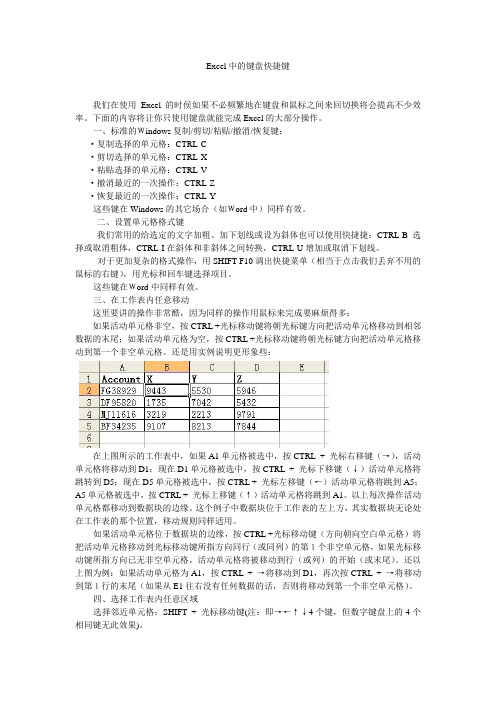
Excel中的键盘快捷键我们在使用Excel的时侯如果不必频繁地在键盘和鼠标之间来回切换将会提高不少效率。
下面的内容将让你只使用键盘就能完成Excel的大部分操作。
一、标准的Windows复制/剪切/粘贴/撤消/恢复键:·复制选择的单元格:CTRL-C·剪切选择的单元格:CTRL-X·粘贴选择的单元格:CTRL-V·撤消最近的一次操作:CTRL-Z·恢复最近的一次操作:CTRL-Y这些键在Windows的其它场合(如Word中)同样有效。
二、设置单元格格式键我们常用的给选定的文字加粗、加下划线或设为斜体也可以使用快捷捷:CTRL-B选择或取消粗体,CTRL-I在斜体和非斜体之间转换,CTRL-U增加或取消下划线。
对于更加复杂的格式操作,用SHIFT-F10调出快捷菜单(相当于点击我们丢弃不用的鼠标的右键),用光标和回车键选择项目。
这些键在Word中同样有效。
三、在工作表内任意移动这里要讲的操作非常酷,因为同样的操作用鼠标来完成要麻烦得多:如果活动单元格非空,按CTRL +光标移动键将朝光标键方向把活动单元格移动到相邻数据的末尾;如果活动单元格为空,按CTRL +光标移动键将朝光标键方向把活动单元格移动到第一个非空单元格。
还是用实例说明更形象些:在上图所示的工作表中,如果A1单元格被选中,按CTRL + 光标右移键(→),活动单元格将移动到D1;现在D1单元格被选中,按CTRL + 光标下移键(↓)活动单元格将跳转到D5;现在D5单元格被选中,按CTRL + 光标左移键(←)活动单元格将跳到A5;A5单元格被选中,按CTRL + 光标上移键(↑)活动单元格将跳到A1。
以上每次操作活动单元格都移动到数据块的边缘。
这个例子中数据块位于工作表的左上方,其实数据块无论处在工作表的那个位置,移动规则同样适用。
如果活动单元格位于数据块的边缘,按CTRL +光标移动键(方向朝向空白单元格)将把活动单元格移动到光标移动键所指方向同行(或同列)的第1个非空单元格,如果光标移动键所指方向已无非空单元格,活动单元格将被移动到行(或列)的开始(或末尾)。
Excel表格操作技巧汇总(163招)(中)
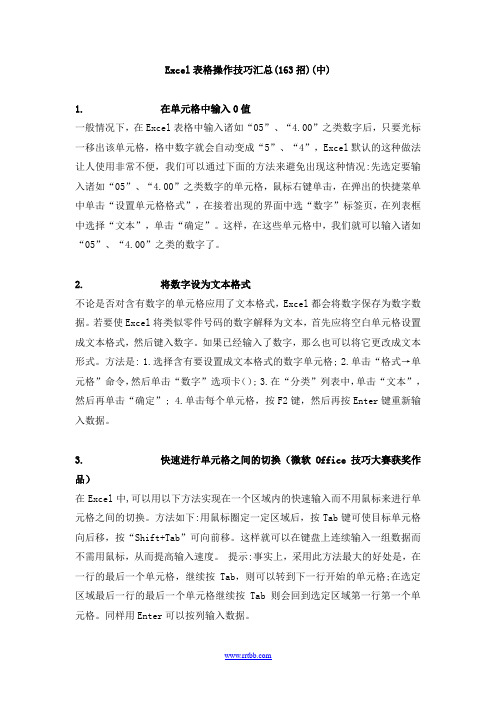
Excel表格操作技巧汇总(163招)(中)1. 在单元格中输入0值一般情况下,在Excel表格中输入诸如“05”、“4.00”之类数字后,只要光标一移出该单元格,格中数字就会自动变成“5”、“4”,Excel默认的这种做法让人使用非常不便,我们可以通过下面的方法来避免出现这种情况:先选定要输入诸如“05”、“4.00”之类数字的单元格,鼠标右键单击,在弹出的快捷菜单中单击“设置单元格格式”,在接着出现的界面中选“数字”标签页,在列表框中选择“文本”,单击“确定”。
这样,在这些单元格中,我们就可以输入诸如“05”、“4.00”之类的数字了。
2. 将数字设为文本格式不论是否对含有数字的单元格应用了文本格式,Excel都会将数字保存为数字数据。
若要使Excel将类似零件号码的数字解释为文本,首先应将空白单元格设置成文本格式,然后键入数字。
如果已经输入了数字,那么也可以将它更改成文本形式。
方法是: 1.选择含有要设置成文本格式的数字单元格; 2.单击“格式→单元格”命令,然后单击“数字”选项卡(); 3.在“分类”列表中,单击“文本”,然后再单击“确定”; 4.单击每个单元格,按F2键,然后再按Enter键重新输入数据。
3. 快速进行单元格之间的切换(微软Office技巧大赛获奖作品)在Excel中,可以用以下方法实现在一个区域内的快速输入而不用鼠标来进行单元格之间的切换。
方法如下:用鼠标圈定一定区域后,按Tab键可使目标单元格向后移,按“Shift+Tab”可向前移。
这样就可以在键盘上连续输入一组数据而不需用鼠标,从而提高输入速度。
提示:事实上,采用此方法最大的好处是,在一行的最后一个单元格,继续按Tab,则可以转到下一行开始的单元格;在选定区域最后一行的最后一个单元格继续按Tab则会回到选定区域第一行第一个单元格。
同样用Enter可以按列输入数据。
4. 在同一单元格内连续输入多个测试值一般情况下,当我们在单元格内输入内容后按回车键,鼠标就会自动移到下一单元格,如果我们需要在某个单元格内连续输入多个测试值以查看引用此单元格的其他单元格的动态效果时,就需要进行以下操作:单击“工具→选项→编辑”,取消选中“按Enter键后移动”选项(),从而实现在同一单元格内输人多个测试值。
excel单元格中怎样设置下拉菜单及内容
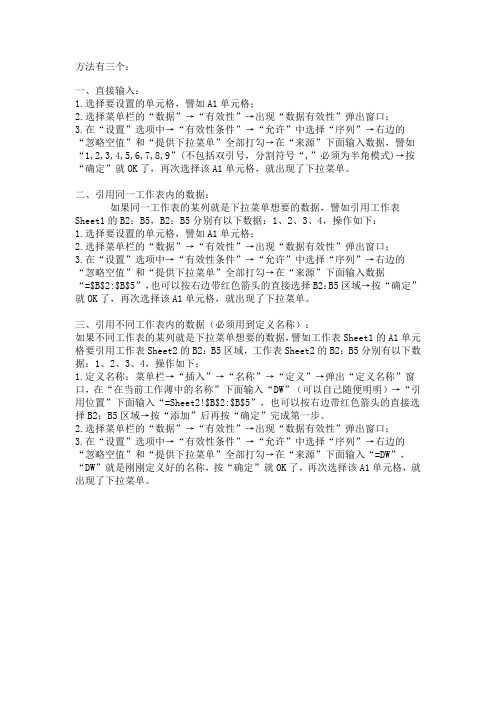
方法有三个:一、直接输入:1.选择要设置的单元格,譬如A1单元格;2.选择菜单栏的“数据”→“有效性”→出现“数据有效性”弹出窗口;3.在“设置”选项中→“有效性条件”→“允许”中选择“序列”→右边的“忽略空值”和“提供下拉菜单”全部打勾→在“来源”下面输入数据,譬如“1,2,3,4,5,6,7,8,9”(不包括双引号,分割符号“,”必须为半角模式)→按“确定”就OK了,再次选择该A1单元格,就出现了下拉菜单。
二、引用同一工作表内的数据:如果同一工作表的某列就是下拉菜单想要的数据,譬如引用工作表Sheet1的B2:B5,B2:B5分别有以下数据:1、2、3、4,操作如下:1.选择要设置的单元格,譬如A1单元格;2.选择菜单栏的“数据”→“有效性”→出现“数据有效性”弹出窗口;3.在“设置”选项中→“有效性条件”→“允许”中选择“序列”→右边的“忽略空值”和“提供下拉菜单”全部打勾→在“来源”下面输入数据“=$B$2:$B$5”,也可以按右边带红色箭头的直接选择B2:B5区域→按“确定”就OK了,再次选择该A1单元格,就出现了下拉菜单。
三、引用不同工作表内的数据(必须用到定义名称):如果不同工作表的某列就是下拉菜单想要的数据,譬如工作表Sheet1的A1单元格要引用工作表Sheet2的B2:B5区域,工作表Sheet2的B2:B5分别有以下数据:1、2、3、4,操作如下:1.定义名称:菜单栏→“插入”→“名称”→“定义”→弹出“定义名称”窗口,在“在当前工作薄中的名称”下面输入“DW”(可以自己随便明明)→“引用位置”下面输入“=Sheet2!$B$2:$B$5”,也可以按右边带红色箭头的直接选择B2:B5区域→按“添加”后再按“确定”完成第一步。
2.选择菜单栏的“数据”→“有效性”→出现“数据有效性”弹出窗口;3.在“设置”选项中→“有效性条件”→“允许”中选择“序列”→右边的“忽略空值”和“提供下拉菜单”全部打勾→在“来源”下面输入“=DW”,“DW”就是刚刚定义好的名称,按“确定”就OK了,再次选择该A1单元格,就出现了下拉菜单。
项目一在工作表中输入与编辑数据

查找数据:要在工作表中查找需要的数据,可单击工作表中的任意单 元格,然后单击“开始”选项卡“编辑”组中的“查找和选择”按钮 , 在展开的列表中选择“查找”项,打开“查找和替换”对话框,在 “查找内容”编辑框中输入要查找的内容,然后单击“查找下一个” 按钮。
第二十八页,共31页。
替换数据:打开“查找和替换”对话框,切换到“替换”选项卡, 然后在“查找内容”编辑框中输入要查找的内容,在“替换为”编 辑框中输入要替换为的内容。此时,若单击“替换”按钮,将逐一 对查找到的内容进行替换;单击“全部替换”按钮,将替换所有符 合条件的内容;单击“查找下一个”按钮,将跳过查找到的内容 (不替换)。
输入示例数据
后使用“填 充”列表向 右填充数据
第十八页,共31页。
3.使用快捷键填充相同数据
若要一次性在所选单元格区域填充相同数据,可先按住鼠 标左键并拖动选中要填充数据的单元格区域,然后输入要填充 的数据,输入完毕按【Ctrl+Enter】组合键。
使用快捷键填 充相同数据
第十九页,共31页。
二、设置数据输入限制条件
设置数据有效性 后单元格的提示
第二十一页,共31页。
任务四 编辑单元格内容
一、选择单元格和单元格区域
二、移动或复制单元格内容
三、查找与替换 四、清除单元格
第二十二页,共31页。
一、选择单元格和单元格区域
无论是编辑单元格内容还是设置单元格格式,都需要先选中要 进行操作的单元格。
要选择单个单元格,可将鼠标指针移至要选择的单元格上后单 击。
输入百分比数据:可以直接在数值后输入百分号“%”。 输入负数:必须在数字前加一个负号“-”,或给数字加上
EXCEL教程

255个工作表)组成。 工作簿的文件名包括路径(全名)不超过218个
字符,默认的扩展名是 .XLS。
(2)系统每次打开的工作表的个数设置 “工具”-“选项”-“常规”-“新工作簿内的
工作表数”
2.工作表
(1)工作表的概念
工作表是一个由行和列交叉排列的表格。行和列 交叉的部分称为一个单元格。
第五章
Microsoft Excel 2003
电子表格系统
本章要点
Microsoft Excel 2003 中文版是一个 功能强大的电子表格应用软件。它是 Microsoft 公 司 生 产 的 办 公 自 动 化 套 装 软 件 Office 2003的主要应用程序之一。 它具有 强大的数据计算与分析处理功能, 可以把数 据用表格及各种统计图、透视图的形式表示 出来。使得制作出来的报表图文并茂, 信息 表述更加清晰。因而受到人们的普遍欢迎。
常用方法:
1.在开始菜单中, 单击“程序” 的级联菜单: Microsoft Excel
2. 快捷方式:在 桌面上建立一 个快捷方式,双 击其图标即可。
5.1.4
了解Excel 2003的窗口
标题栏
编辑栏
常用工具栏
行号共65536行
工作表切换
工作表编辑区
菜单栏 格式工具栏
列标共256列
状态栏
5.1.5 Excel 2003的联机帮助功能
(2)查看其它工作表
单击此处 看第一
左右移动 单击此处 看其它表 看最后一个
5.2.2 单元格和单元格区域的概念
1.单元格的概念
单元格是工作表中最基本的存储数据单元。每 个单元格最多可以保存32000(32767)个字符。一 个单元格可以显示1024个字符,而在编辑栏则可 显示32767个字符。
提取excel中的文字 到内容到指定位置-概述说明以及解释

提取excel中的文字到内容到指定位置-概述说明以及解释1.引言1.1 概述概述部分是对整篇文章进行简要介绍和概括,让读者对文章的主题和内容有一个初步的了解。
在本文中,我们将讨论如何从Excel文件中提取文字,并将提取到的文字内容放置到指定位置。
这篇文章将介绍Excel中文字提取的方法以及将提取到的文字内容放置到指定位置的方法。
通过阅读本篇文章,读者将能够更好地理解如何在Excel中进行文字处理的操作,并且可以根据自己的需求将提取到的文字内容放置到指定位置,提高工作效率。
在文章的后续部分中,我们将详细讨论这些方法的具体步骤和应用场景,并给出相应的示例和说明。
希望本文能够对读者在Excel文字处理方面的学习与实践提供一些帮助和指导。
1.2 文章结构本文将以提取Excel中的文字并将内容提取到指定位置为主要内容展开讨论。
文章主要分为引言、正文和结论三个部分。
在引言部分,我们将首先对文章的概述进行介绍,说明本文将要解决的问题和目标。
接着,我们将对文章的结构进行概要的介绍,以便读者更好地理解文章的组织和逻辑。
最后,我们将明确本文的目的,指明我们要达到的预期效果。
在正文部分,我们将详细探讨Excel中的文字提取方法。
我们将介绍多种实用的技巧和方法,包括使用Excel公式、使用VBA宏和使用Python 等工具来提取Excel中的文字。
我们将详细阐述每种方法的优劣以及使用注意事项,并逐步展示操作步骤和示例,以便读者能够更好地理解和应用这些方法。
紧接着正文的是文字内容提取到指定位置的方法部分。
在这一部分,我们将介绍如何将提取到的文字内容准确无误地存放到我们所指定的目标位置。
我们将讨论各种可行的方案,并给出具体的操作步骤和示例。
我们还将与读者分享一些实际应用场景,并给出解决方案及其效果的评估。
最后,在结论部分,我们将对本文做一个总结,简要回顾文章所介绍的内容以及取得的成果。
我们还将展望未来,探讨一些可能的拓展方向和进一步研究的价值,以供读者参考。
计算机基础作业题1答案

计算机基础作业题1答案《计算机基础》课程作业答案第⼀章计算机基础知识⼀、选择题1、世界上第⼀台数字电⼦计算机诞⽣于__ B _ 年A. 1945 B.1946 C.1950 D. 19522、计算机内部是以_ A 形式来传送、存储、加⼯处理数据或指令的A.⼆进制编码B.⼗六进制编码C.⼋进制编码D.⼗进制编码3、下列叙述不是电⼦计算机特点的是__D__。
A..运算速度⾼B.运算精度⾼C.具有记忆和逻辑判断能⼒D.运⾏过程不能⾃动、连续,需⼈⼯⼲预4、微机的中央处理器CPU是由_ B___构成A.控制器和内存B.运算器和控制器C.运算器和内存D.控制器和寄存器5、在计算机中指令主要存放在_ B___中。
A. CPU B.内存 C.键盘 D.磁盘6、就其⼯作原理⽽论,当代计算机都是基于提出__D__的“存储程序原理”A.图灵B.⽜顿C.布尔D.冯.诺依曼7、在计算机中,bit的含义是_D___ A.字 B.字长 C.字节 D.⼆进制位8、下⾯各组设备中,同时包括了输⼊设备、输出设备和存储设备的是 CA.CRT 、CPU、ROMB.绘图仪、⿏标器、键盘C. ⿏标器、绘图仪、光盘D. 磁带、打印机、激光打印机9、计算机最早应⽤的领域是( B )A、信息管理B、科学计算C、过程控制D、⼈⼯智能10、8个字节包括( D )个⼆进制位A、8 B、16 C、32 D、64⼆、填空题1.计算机系统由硬件系统和软件系统两部分组成2、计算机硬件系统是由_ 运算器、控制器__、存储器、输⼊设备、输出设备五个基本部件组成。
3、计算机中最⼩的数据单位是_位___,基本的信息存储单位是_字节__,常⽤的容量单位B、KB、MB、GB,它们之间的数量关系是10244.只读存储器简称为_ROM ___,随机存储器简称为_ RAM5、计算机软件系统按其⽤途可分为__系统软件和应⽤软件_三、判断题1.存储器RAM是⼀种易失性存储器件,电源关掉后,存储在其中的信息便丢失(√)2.在计算机中采⽤⼆进制是因为⼆进制的运算简单和易于实现(√)3.在微型计算机系统中,对数据存取速度最快的是硬盘存储器(×)4.激光打印机是⼀种点阵击打式打印机(×)5.计算机软件系统的核⼼是操作系统,它是⽤户与计算机之间的桥梁(√)6、计算机的时钟频率越⾼,其运算速度就越快(√)四、简答题1、现代计算机的基本⼯作原理是什么?P8(1)、采⽤⼆进制形式表⽰数据和指令(2)、由指令组成的程序和待处理的数据⼀起预先存⼊主存储器(内存),⼯作时控制器按照程序中指令的逻辑顺序,连续、⾃动、⾼速、顺序地执⾏(3)、由运算器、控制器、存储器、输⼊设备和输出设备五个基本部件组成的计算机硬件系统,在控制器的统⼀控制下,协调⼀致地完成程序所描述的⼯作。
第四章 数据处理 (Excel选择、填充题)
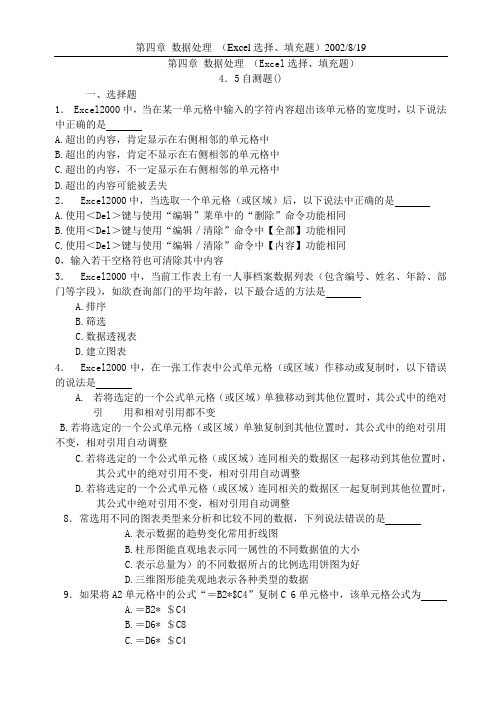
第四章数据处理(Excel选择、填充题)4.5自测题()一、选择题1. Excel2000中,当在某一单元格中输入的字符内容超出该单元格的宽度时,以下说法中正确的是A.超出的内容,肯定显示在右侧相邻的单元格中B.超出的内容,肯定不显示在右侧相邻的单元格中C.超出的内容,不一定显示在右侧相邻的单元格中D.超出的内容可能被丢失2. Excel2000中,当选取一个单元格(或区域)后,以下说法中正确的是A.使用<Del>键与使用“编辑”莱单中的“删除”命令功能相同B.使用<Del>键与使用“编辑/清除”命令中【全部】功能相同C.使用<Del>键与使用“编辑/清除”命令中【内容】功能相同0,输入若干空格符也可清除其中内容3. Excel2000中,当前工作表上有一人事档案数据列表(包含编号、姓名、年龄、部门等字段),如欲查询部门的平均年龄,以下最合适的方法是A.排序B.筛选C.数据透视表D.建立图表4. Excel2000中,在一张工作表中公式单元格(或区域)作移动或复制时,以下错误的说法是A.若将选定的一个公式单元格(或区域)单独移动到其他位置时,其公式中的绝对引用和相对引用都不变B.若将选定的一个公式单元格(或区域)单独复制到其他位置时,其公式中的绝对引用不变,相对引用自动调整C.若将选定的一个公式单元格(或区域)连同相关的数据区一起移动到其他位置时,其公式中的绝对引用不变,相对引用自动调整D.若将选定的一个公式单元格(或区域)连同相关的数据区一起复制到其他位置时,其公式中绝对引用不变,相对引用自动调整8.常选用不同的图表类型来分析和比较不同的数据,下列说法错误的是A.表示数据的趋势变化常用折线图B.柱形图能直观地表示同一属性的不同数据值的大小C.表示总量为)的不同数据所占的比例选用饼图为好D.三维图形能美观地表示各种类型的数据9.如果将A2单元格中的公式“=B2*$C4”复制C 6单元格中,该单元格公式为A.=B2* $C4B.=D6* $C8C.=D6* $C4D.=D6* $E810.建立区域名,下列操作方法不正确的是A.选定区域后,利用编辑栏中的名称框B.选定区域后,利用“插入”菜单中“名称”子莱单中“指定”命令C.选定区域后,利用“格式”菜单中“工作表”子菜单中“重命名”命令D.选定区域后,利用“插入”菜单中“名称”子菜单中“定义”命令11.对于Excel2000所提供的数据图表,下列说法正确的是A.独立式图表是与工作表相互无关的表B.独立式图表是将工作表数据和相应图表分别存放在不同的工作簿C.独立式图表是将工作表数据和相应图表分别存放在不同的工作表D.当工作表数据变动时,与它相关的独立式图表不能自动更新12.关于工作表复制中对数据源范围和目标范围的选定,下列说法错误的是A.源范围可以是单个单元格,也可以是多个单元格B.不管源范围包含多少个单元格,选定目标范围时可以只选定起始单元格C.源范围可以选定多个不连续的区域,并且依原样复制为不连续的区域D.可以选定与源范围区域大小、形状一致的区域作为目标范围13.设置两个条件的排序目的是A.第一排序条件完全相同的记录以第二排序条件确定记录的排列顺序B.记录的排列顺序必须同时满足这两个条件C.先确定两列排序条件的逻辑关系,再对数据表进行排序D.记录的排序必须符合这两个条件之一14.要对Excel 97图表进行修改,下列说法正确的是A.先修改工作表的数据,再对图表作相应的修改B.先修改图表中的数据点,再对工作表中相关数据进行修改C.工作表的数据和相应的图表是关联的,用户不论对哪一个进行修改,另一个会自动相应更改D.当在图表中删除了某个数据点或数据系列的标示后,则工作表中相关数据也被删除15.一个单元格的信息包括A.数据、公式和批注B.内容、格式和批注C.公式、格式和批注D.数据、格式和公式16.关于数据透视表,下列说法不正确的是A.数据透视表是依赖于己建立的数据列表并重新组成新结构的表格B.可以对已建立的数据透视表修改结构,更改统计方式C.对数据透视表和对数据列表进行分类汇总的操作是不相同的D.数据列表中的数据一旦被修改,相应的数据透视表会自动更新有关数据。
计算机文化基础试题第四章 电子表格Excel 2003
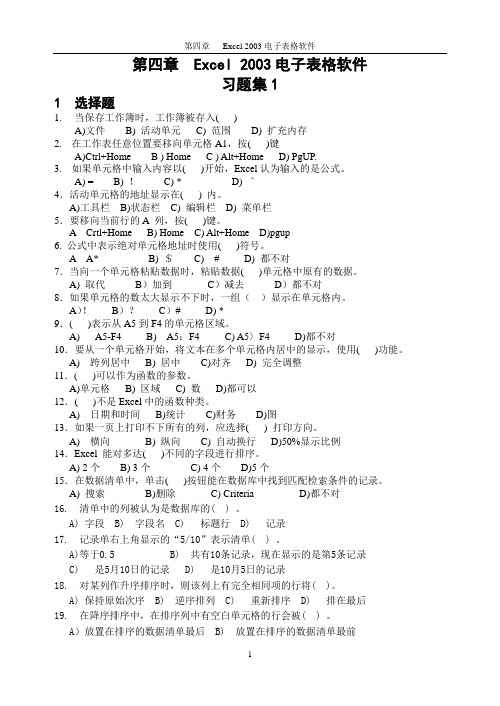
第四章 Excel 2003电子表格软件习题集11 选择题1.当保存工作簿时,工作簿被存入( )A)文件B) 活动单元C) 范围D) 扩充内存2.在工作表任意位置要移向单元格A1,按( )键A)Ctrl+Home B ) Home C ) Alt+Home D) PgUP.3.如果单元格中输入内容以( )开始,Excel认为输入的是公式。
A) = B) !C) * D) ^4.活动单元格的地址显示在( ) 内。
A)工具栏B)状态栏C) 编辑栏D) 菜单栏5.要移向当前行的A 列,按( )键。
A Crtl+Home B) Home C) Alt+Home D)pgup6. 公式中表示绝对单元格地址时使用( )符号。
A A* B) $C) # D) 都不对7.当向一个单元格粘贴数据时,粘贴数据( )单元格中原有的数据。
A) 取代B)加到C)减去D)都不对8.如果单元格的数太大显示不下时,一组()显示在单元格内。
A)!B)?C)# D) *9.( )表示从A5到F4的单元格区域。
A) A5-F4 B) A5:F4 C) A5〉F4 D)都不对10.要从一个单元格开始,将文本在多个单元格内居中的显示,使用( )功能。
A) 跨列居中B) 居中C)对齐D) 完全调整11.( )可以作为函数的参数。
A)单元格B) 区域C) 数D)都可以12.( )不是Excel中的函数种类。
A) 日期和时间B)统计C)财务D)图13.如果一页上打印不下所有的列,应选择( ) 打印方向。
A) 横向B) 纵向C) 自动换行D)50%显示比例14.Excel 能对多达( )不同的字段进行排序。
A) 2个B) 3个C) 4个D)5个15.在数据清单中,单击( )按钮能在数据库中找到匹配检索条件的记录。
A) 搜索B)删除C) Criteria D)都不对16. 清单中的列被认为是数据库的( ) 。
A) 字段 B) 字段名 C) 标题行 D) 记录17. 记录单右上角显示的“5/10”表示清单( ) 。
计算机基础复习题(excel)
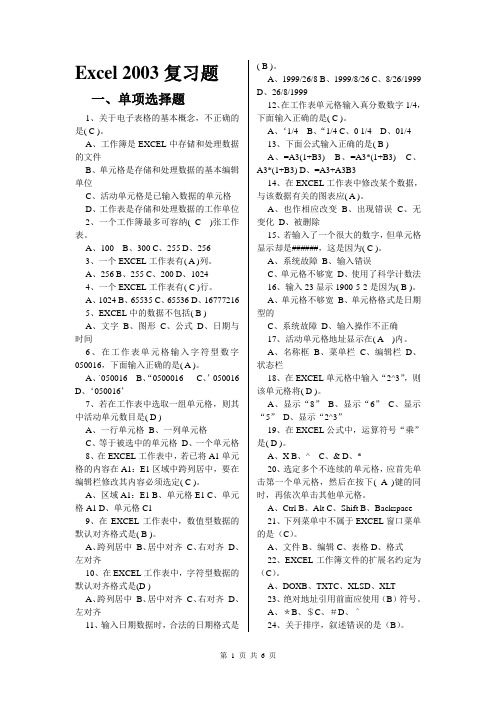
Excel 2003复习题一、单项选择题1、关于电子表格的基本概念,不正确的是( C )。
A、工作簿是EXCEL中存储和处理数据的文件B、单元格是存储和处理数据的基本编辑单位C、活动单元格是已输入数据的单元格D、工作表是存储和处理数据的工作单位2、一个工作簿最多可容纳( C )张工作表。
A、100B、300C、255D、2563、一个EXCEL工作表有( A )列。
A、256B、255C、200D、10244、一个EXCEL工作表有( C )行。
A、1024B、65535C、65536D、167772165、EXCEL中的数据不包括( B )A、文字B、图形C、公式D、日期与时间6、在工作表单元格输入字符型数字050016,下面输入正确的是( A )。
A、`050016B、“0500016C、’050016D、‘050016’7、若在工作表中选取一组单元格,则其中活动单元数目是( D )A、一行单元格B、一列单元格C、等于被选中的单元格D、一个单元格8、在EXCEL工作表中,若已将A1单元格的内容在A1:E1区域中跨列居中,要在编辑栏修改其内容必须选定( C )。
A、区域A1:E1B、单元格E1C、单元格A1D、单元格C19、在EXCEL工作表中,数值型数据的默认对齐格式是( B )。
A、跨列居中B、居中对齐C、右对齐D、左对齐10、在EXCEL工作表中,字符型数据的默认对齐格式是(D )A、跨列居中B、居中对齐C、右对齐D、左对齐11、输入日期数据时,合法的日期格式是( B )。
A、1999/26/8B、1999/8/26C、8/26/1999D、26/8/199912、在工作表单元格输入真分数数字1/4,下面输入正确的是( C )。
A、‘1/4B、“1/4C、0 1/4D、01/413、下面公式输入正确的是( B )A、=A3(1+B3)B、=A3*(1+B3)C、A3*(1+B3)D、=A3+A3B314、在EXCEL工作表中修改某个数据,与该数据有关的图表应( A )。
excel表格如何设置选择在整列中只显示自己想看到的数据

竭诚为您提供优质文档/双击可除excel表格如何设置选择在整列中只显示自己想看到的数据篇一:在excel表格中如何设置才能在一个单元格中选择不同的内容在excel表格中如何设置才能在一个单元格中选择不同的内容1、选中任意一个单元格2、单击数据--数据有效性3、在弹出的对话框中选择“设置”,在“允许”下方选择“序列”,在“来源”下输入你想要的内容,中间用英文输入法下的分号隔开,点击“确定”4、再次单击该单元格,就可以通过右侧的图标来选择你想输入的内容篇二:在excel中如何在一个单元格的自动筛选下拉选项中点选多个选项在excel中如何在一个单元格的自动筛选下拉选项中点选多个选项?首先,要选中单元格;然后,数据--数据有效性--数据有效性--允许选项下面“序列”--“来源”输入你要内容如图所示:向左转|向右转最后点击“确定”就可以咯~~~~我的excel是20xx版的哦希望我的回答您能理解,这个是我的亲身经验哦篇三:excel专项练习(含答案)1.当启动excel后,excel将自动打开一个名为___c__的工作簿。
a、文档1b、sheet1c、book1d、excel12.在excel中,一个新工作簿默认有___c__个工作表。
a、1b、10c、3d、53.在excel中,工作表是由______d_______组成。
a、65535行和255列b、65536行和255列c、65535行和256列d、65536行和256列4.在excel中,在表示同一工作簿内不同工作表中的单元格时,工作表名与单元格名之间应使用_____a____分开。
a、!b、:c、,d、;5.在excel中,“sheet2!c2”中的sheet2表示_____a_____。
a、工作表名b、工作簿名c、单元格名d、公式名6.如要关闭工作簿,但不想退出excel,可以单击__a___。
a、“文件”下拉菜单中的“关闭”命令b、“文件”下拉菜单中的“退出”命令c、关闭excel窗口的按钮d、“窗口”下拉菜单中的“隐藏”命令7.使用excel建立电子表格,___d__操作在保存工作簿后不退出excel。
输入数据和选择单元格
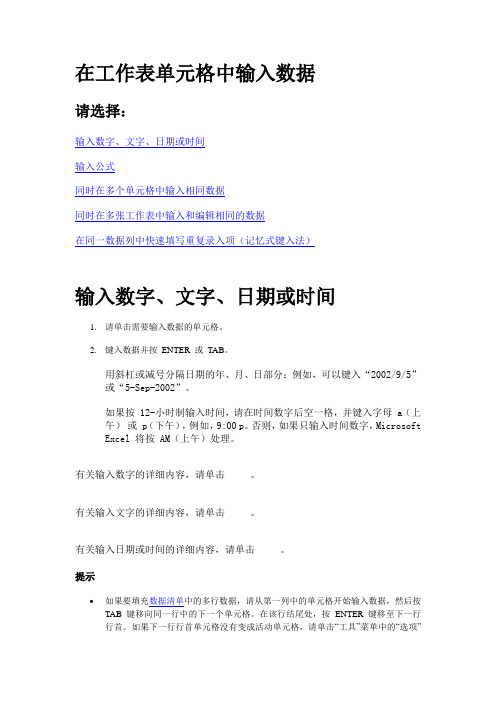
在工作表单元格中输入数据请选择:输入数字、文字、日期或时间输入公式同时在多个单元格中输入相同数据同时在多张工作表中输入和编辑相同的数据在同一数据列中快速填写重复录入项(记忆式键入法)输入数字、文字、日期或时间1.请单击需要输入数据的单元格。
2.键入数据并按ENTER 或TAB。
用斜杠或减号分隔日期的年、月、日部分:例如,可以键入“2002/9/5”或“5-Sep-2002”。
如果按 12-小时制输入时间,请在时间数字后空一格,并键入字母 a(上午)或 p(下午),例如,9:00 p。
否则,如果只输入时间数字,Microsoft Excel 将按 AM(上午)处理。
有关输入数字的详细内容,请单击。
有关输入文字的详细内容,请单击。
有关输入日期或时间的详细内容,请单击。
提示如果要填充数据清单中的多行数据,请从第一列中的单元格开始输入数据,然后按TAB 键移向同一行中的下一个单元格。
在该行结尾处,按ENTER 键移至下一行行首。
如果下一行行首单元格没有变成活动单元格,请单击“工具”菜单中的“选项”命令,再单击“编辑”选项卡,在“设置”标题下,选中“按Enter 键后移动”复选框,然后单击选定“方向”下拉列表框中的“向下”选项。
∙如果要输入当天的日期,请按CTRL+; (分号)。
∙如果要输入当前的时间,请按CTRL+SHIFT+: (冒号)。
输入公式有关公式中数值计算的详细内容,请单击。
1.单击将要在其中输入公式的单元格。
2.键入=(等号)如果单击了“编辑公式”按钮或“粘贴函数”按钮,Microsoft Excel 将插入一个等号。
3.输入公式内容。
4.按ENTER 键。
提示∙通过先选定一个区域,再键入公式,然后按CTRL+ENTER 组合键,可以在区域内的所有单元格中输入同一公式。
∙还可以通过另一单元格复制公式,然后在目标区域内输入同一公式。
有关复制公式的详细内容,请单击。
输入带有小数位或以“0”字符串结尾的数字用下列步骤可以输入大量带有固定小数位的数字,或带有固定位数的以“0”字符串结尾的数字。
普通高校专升本计算机判断题专项强化真题试卷8(题后含答案及解析)
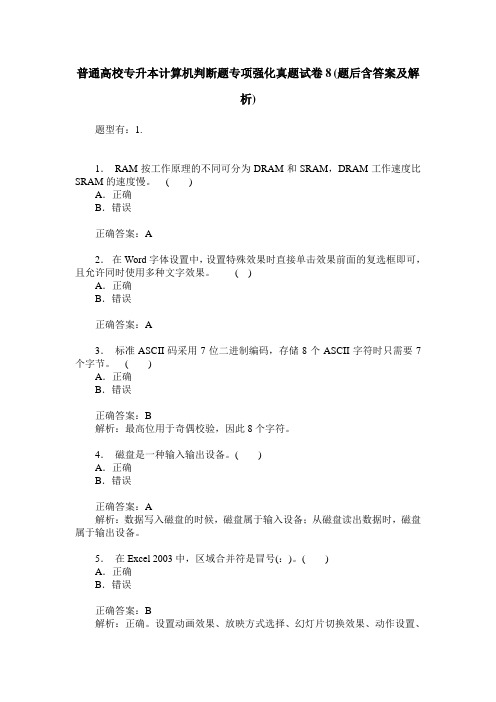
普通高校专升本计算机判断题专项强化真题试卷8(题后含答案及解析)题型有:1.1.RAM按工作原理的不同可分为DRAM和SRAM,DRAM工作速度比SRAM的速度慢。
( )A.正确B.错误正确答案:A2.在Word字体设置中,设置特殊效果时直接单击效果前面的复选框即可,且允许同时使用多种文字效果。
( )A.正确B.错误正确答案:A3.标准ASCII码采用7位二进制编码,存储8个ASCII字符时只需要7个字节。
( )A.正确B.错误正确答案:B解析:最高位用于奇偶校验,因此8个字符。
4.磁盘是一种输入输出设备。
( )A.正确B.错误正确答案:A解析:数据写入磁盘的时候,磁盘属于输入设备;从磁盘读出数据时,磁盘属于输出设备。
5.在Excel 2003中,区域合并符是冒号(:)。
( )A.正确B.错误正确答案:B解析:正确。
设置动画效果、放映方式选择、幻灯片切换效果、动作设置、排练计时、录制旁白、隐藏幻灯片、自定义放映等功能,都在“幻灯片放映”菜单下进行。
6.在网页中,超链接具有各种各样的外观形状,可以是各种颜色的文字,但不能是图形和图像。
( )A.正确B.错误正确答案:B解析:超链接在本质上属于一个网页的一部分,它是一种允许我们同其他网页或站点之间进行连接的元素。
各个网页链接在一起后,才能真正构成一个网站。
所谓的超链接是指从一个网页指向一个目标的连接关系,这个目标可以是另一个网页,也可以是相同网页上的不同位置,还可以是一个图片,一个电子邮件地址,一个文件,甚至是一个应用程序。
而在一个网页中用来超链接的对象,可以是一段文本或者是一个图片。
当浏览者单击已经链接的文字或图片后,链接目标将显示在浏览器上,并且根据目标的类型来打开或运行。
7.在计算机网络中,LAN网指的是广域网。
( )A.正确B.错误正确答案:B解析:根据网络覆盖范围的划分,计算机网络可以分成局域网(LAN)、城域网(MAN)、广域网(WAN)和国际互联网(Internet)。
excel表格如何设置选择在整列中只显示自己想看到的数据
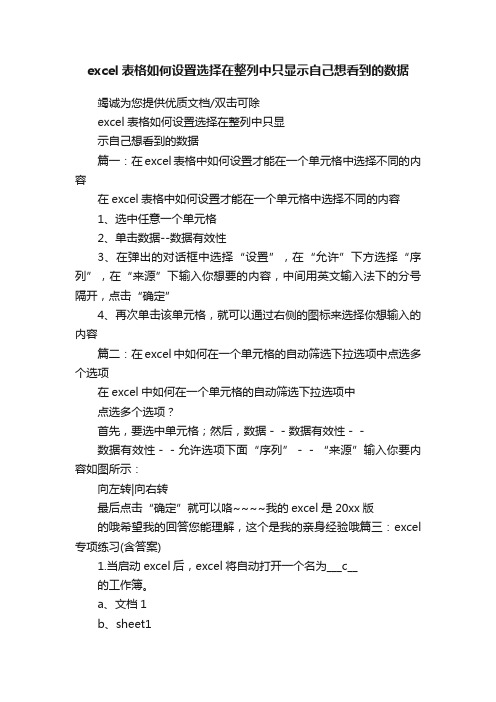
excel表格如何设置选择在整列中只显示自己想看到的数据竭诚为您提供优质文档/双击可除excel表格如何设置选择在整列中只显示自己想看到的数据篇一:在excel表格中如何设置才能在一个单元格中选择不同的内容在excel表格中如何设置才能在一个单元格中选择不同的内容1、选中任意一个单元格2、单击数据--数据有效性3、在弹出的对话框中选择“设置”,在“允许”下方选择“序列”,在“来源”下输入你想要的内容,中间用英文输入法下的分号隔开,点击“确定”4、再次单击该单元格,就可以通过右侧的图标来选择你想输入的内容篇二:在excel中如何在一个单元格的自动筛选下拉选项中点选多个选项在excel中如何在一个单元格的自动筛选下拉选项中点选多个选项?首先,要选中单元格;然后,数据--数据有效性--数据有效性--允许选项下面“序列”--“来源”输入你要内容如图所示:向左转|向右转最后点击“确定”就可以咯~~~~我的excel是20xx版的哦希望我的回答您能理解,这个是我的亲身经验哦篇三:excel 专项练习(含答案)1.当启动excel后,excel将自动打开一个名为___c__的工作簿。
a、文档1b、sheet1c、book1d、excel12.在excel中,一个新工作簿默认有___c__个工作表。
a、1b、10c、3d、53.在excel中,工作表是由______d_______组成。
a、65535行和255列b、65536行和255列c、65535行和256列d、65536行和256列4.在excel中,在表示同一工作簿内不同工作表中的单元格时,工作表名与单元格名之间应使用_____a____分开。
a、!b、:c、,d、;5.在excel中,“sheet2!c2”中的sheet2表示_____a_____。
a、工作表名b、工作簿名c、单元格名d、公式名6.如要关闭工作簿,但不想退出excel,可以单击__a___。
- 1、下载文档前请自行甄别文档内容的完整性,平台不提供额外的编辑、内容补充、找答案等附加服务。
- 2、"仅部分预览"的文档,不可在线预览部分如存在完整性等问题,可反馈申请退款(可完整预览的文档不适用该条件!)。
- 3、如文档侵犯您的权益,请联系客服反馈,我们会尽快为您处理(人工客服工作时间:9:00-18:30)。
增加或减少活动选定区域中的单元格 按住 Shift 的同时单击要包含在新选定区
域中的最后一个单元格。活动单元格(活动单元格就是 选定单元格,可以向其中输入数据。一次只能有一个活 动单元格。活动单元格四周的边框加粗显示。)和
您所单击的单元格之间的矩形区域将成为新的选定区域。
提示 要取消选择的单元格区域,请单击工作表中的任意单元
全文完!感谢阅读!
/ 长式选定”或 “添加到所 选内容”。要停止扩展或添加到所选内容,请再次按 F8 或 Shift+F8。选择单元格的
内容
选择单元格内容 操作
在单元格中 双击该单元格,然后拖动鼠标以选中要选择的单元 格内容。
在编辑栏(位于 Excel 窗口顶部的条形区域,用于输入或 编辑单元格或图表中的值
注释 单击表格的左上角一次会选中表格数据;单击表格 的左上角两次会选中整个表格。
也可以单击表格中的任何位置,然后按 Ctrl+A,或者单击 表格中最左上角的单元格,然后按 Ctrl+Shift+End。
注释 按 Ctrl+A 一次会选中表格数据;按 Ctrl+A 两次会选 中整个表格。
选择工作表中的所有单元格 若要选择工作表中的所有单 元格,执行下列操作之一:· 单击“全选”按钮。
ft+箭头键一秒钟可选择整行或整列。
相邻行或
列 在行标题或列标题间拖动鼠标。或者选择第一行或 第一列,然后在按住 Shift 的同时选择最后一行或最后一 列。
不相邻的行或列 单击选定区域中第一行的行标题或第一
列的列标题,然后在按住 Ctrl 的同时单击要添加到选定 区域中的其他行的行标题或其他列的列标题。
置的单元格。
工作表中最后一个使用的单元格(右
下角)之前的单元格区域 选择第一个单元格,然后按 Ctrl+Shift+End 可将选 定单元格区域扩展到工作表中最
一个使用的单元格(右下角)。
到工作表起始处的单元格区域
选择第一个单元格,然后按 Ctrl+Shift+Home 可将单元格 选定区域扩展到工作表的起始处。
域。要停止扩展选定区域,请再次按 F8。
较大
的单元格区域 单击该区域中的第一个单元格,然后在按住 Shift 的同时单击该区域中的最后一个单元格。您可以使用滚
动功能显示最后一个单元格。
工作表中的所有单元格
单击“全选”按钮。 要选择整个工作表,还可以按 Ctrl+A。
注释 如果工作表包含数据,按 Ctrl+A 可选择当前区域。 按住 Ctrl+A 一秒钟可选择整个工作表。
格。注释· Excel 通过突出显示单元格或区域来标记选中的 单元格或区域。这些突出显示不会出现在打印输出中。 如果要在打印的工作表中显示带有突出
显示的单元格,可以使用格式功能应用单元格底纹。· 如 果在单击单元格或按下键来移动时会扩展所选内容,可 能是因为按下了 F8 或 Shift+F8
以扩展或添加到所选内容,状态栏 (状态栏:屏幕底部的 水平栏,其中显示有关程序当前状态的信息,如窗口中 项目的状态,当前任务的进程,或有关选
行或列中的第一个或最后一个单元格 选择行或列中的一个单元格,然后按 Ctrl+箭头键 (对于
行,请使用向右键或向左键;对于列,请使用向上键或向下键)。
工作表或 Mi
crosoft Office Excel 表格中第一个或最后一个单元格 按 Ctrl+Home 可选择工作表或 E
xcel 列表中的第一个单元格。 按 Ctrl+End 可选择工作表或 Excel 列表中最后一个 包含数据或格式设
。 注释 单击上边缘一次会选中表格列数据;单击上 边缘两次会选中整个表格列。
还可以单击表格列中的任何位置,然后按 Ctrl+空格键, 也可以单击表格列中的第一个单元格,然后按 Ctrl+向下 键。
注释 按 Ctrl+空格键一次会选中表格列数据;按 Ctrl+空 格键两次会选中整个表格列。
具有工作表标题的表格列 单击显示要选
整行或整列 单击行标题或列标题。
行标题 列标题 也可以选择行或列中的单元格,方法
是选择第一个单元格,然后按 Ctrl+Shift+箭头键(对于行, 请使用向右键或向左键;对于列,请向上键或向下键)。
注释 如果行或列包含数据,那么按 Ctrl+Shift+箭头键可 选择到行或列中最后一个已使用单元格之前的部分。按 Ctrl+Shi
· 按 Ctrl+A。注释 如果工作表包含数据,并且活动单元格 位于数据的上方或右侧,请按 Ctrl+A 选择当前区域。再 次按 Ctrl+A
将选择整个工作表。提示 如果想选择活动区域 (区域:工 作表上的两个或多个单元格。区域中的单元格可以相邻 或不相邻。)中的所有单元格,请按 Ct
rl+Shift+*。
不相邻的单元格或单元格区域 选择第一个单元
格或单元格区域,然后在按住 Ctrl 的同时选择其他单元 格或区域。 也可以选择第一个单元格或单元格区域,然后按 S
hift+F8 将另一个不相邻的单元格或区域添加到选定区域 中。要停止向选定区域中添加单元格或区域,请再次按 Shift+F8。
注释 不取消整个选定区域,便无法取消对不相邻选定区 域中某个单元格或单元格区域的选择。
择的表格列的表格标题的工作表列标题。 还可以单击表格列中的任何位置,然后按 Ctrl+空 格键,也可以单击表格列中的
第一个单元格,然后按 Ctrl+向下键。
表格
行 单击表格行的左边框。将出现下面的选定箭头,表 明单击选中了该行。
可以单击表格行中的第一个单元格,然后按 Ctrl+向右键。
所有的表格行和列 单击表格的左上角。将出现下面的选定箭头,表明 单击选中了整个表格。
或公式。编辑栏中显示了存储于活动单元格中的常量值 或公式。)中 单击该单元格,然后在编辑栏拖动鼠标以选中要选 择的单元
格内容。
使用键盘 按 F2 编辑该单元格,使用
箭头键定位插入点,然后按 Shift+箭头键选择内容。 在 Excel 表格中选择行和列
若要选择 请执行
具有或不具有标题的表格列 在表格中单击列标题或列的上边缘。将出现下面的 选定箭头,表明单击选中了该列
在工作表 (工作表:在 Excel 中用于存储和处理数据的主 要文档。也称为电子表格。工作表由排列成行或列的单 元格组成。工作表总是存储在工作
簿中。)中,您可以选择单元格、区域 (区域:工作表上 的两个或多个单元格。区域中的单元格可以相邻或不相 邻。)、行或列。还可以使单元格处于编辑
模式并选择该单元格的所有或部分内容。您可以在 Microsoft Office Excel 表格中选择单元格和区域,就像在 工作表中选择它们一
样,但是选择表格的行和列不同于选择工作表的行和列。 注释 如果工作表处于受保护状态,您可能无法在工作表 中选择单元格或其内容。选择单元格、区域、
行或列
选择 操作
一个单元格 单击该单元格或按箭头键,移至该单元格。
单元格区域 单击该区域中的第一个单元格,然后拖至最后一个 单元格,或者在按住
Shift 的同时按箭头键以扩展选定区域。 也可以选择该区域中的第一个单元格,然后按 F8, 使用箭头键扩展选定区
